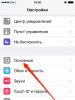Чем открыть файл с расширением XML. Чем открыть XML файл Открыть файл xml в нормальном виде онлайн
Extensible Markup Language (XML). Это действительно просто текстовые файлы, которые используют пользовательские теги для описания структуры и других функций документа.
Что такое XML
XML – это язык разметки, созданный консорциумом World Wide Web Consortium (W3C) для определения синтаксиса кодирования документов, которые могут быть прочитаны людьми и машинами. Он делает это с помощью тегов, которые определяют структуру документа, а также то, как документ должен храниться и транспортироваться.
Проще всего сравнить его с другим языком разметки, с которым вы можете быть знакомы, – язык гипертекстовой разметки (HTML), используемый для кодирования веб-страниц. HTML использует предопределенный набор символов разметки (короткие коды), которые описывают формат содержимого на веб-странице.
Однако, отличие XML в том, что он является расширяемым. У XML нет предопределенного языка разметки, как у HTML. Вместо этого, XML позволяет пользователям создавать свои собственные символы разметки для описания контента, формируя неограниченный и самоопределяемый набор символов.
По сути, HTML – это язык, который фокусируется на представлении контента, в то время как XML – это выделенный язык описания данных, используемый для хранения данных.
XML часто используется в качестве основы для других форматов документов, которых сотни. Вот несколько, которые вы можете узнать:
- RSS и ATOM описывают, как приложения должны обрабатывать веб-каналы.
- Microsoft .NET использует XML для своих файлов конфигурации.
- Microsoft Office использует XML в качестве основы для структуры документа.
Таким образом, если у вас есть XML-файл, это не обязательно говорит Вам, для какого приложения он предназначен. Впрочем, Вам и не нужно беспокоиться об этом, если только вы не разрабатываете XML-файлы.
Как открыть XML-файл
Существует несколько способов открыть XML-файл напрямую. Вы можете открывать и редактировать их с помощью любого текстового редактора , просматривать их с помощью любого веб-браузера или использовать веб-сайт, который позволяет просматривать, редактировать и даже конвертировать их в другие форматы.
Используйте текстовый редактор при регулярной работе с XML
Поскольку XML-файлы – это просто текстовые файлы, их можно открыть в любом текстовом редакторе. Однако, многие текстовые редакторы, такие как Notepad, просто не предназначены для отображения XML-файлов с их правильной структурой. Это может быть полезно для быстро ознакомления с содержанием XML-файла. Но, существуют более удобные инструменты для работы с ними.

Использование веб-браузера для просмотра XML-файла
Если Вам не нужно редактировать XML-файл, но просто нужно просмотреть содержимое, с этой задачей справиться ваш браузер. Более того, ваш веб-браузер, скорее всего, уже настроен как стандартное средство просмотра XML-файлов. Таким образом, двойной щелчок XML-файла должен открыть его в браузере.
Если нет, вы можете щелкнуть правой кнопкой мыши файл, чтобы найти варианты его открытия с любым другим приложением. Просто выберите ваш веб-браузер из списка программ.
Когда файл откроется, вы должны увидеть хорошо структурированные данные. Это не так красиво, как цветной вид, который вы получаете в Notepad++, но гораздо лучше, чем блокнот.
Использование онлайн-редактора для XML-файлов
Если вы хотите редактировать случайный XML-файл и не хотите загружать новый текстовый редактор, или Вам нужно конвертировать XML-файл в другой формат , существует несколько достойных онлайн-редакторов XML, доступных бесплатно.
TutorialsPoint.com , XMLGrid.net и CodeBeautify.org – позволяют просматривать и редактировать XML-файлы. После завершения редактирования можно загрузить измененный XML-файл или даже преобразовать его в другой формат.
Для примера используем CodeBeautify.org. Страница разделена на три раздела. Слева находится XML-файл, с которым вы работаете. В середине вы найдете несколько функций. Справа вы увидите результаты некоторых вариантов, которые вы можете выбрать.
Например, на рисунке ниже слева находится наш полный XML-файл, а на панели результатов отображается представление в виде дерева, так как мы нажали кнопку Tree View посередине.

Используйте кнопку Browse для загрузки XML-файла с вашего компьютера или кнопку Load URL для извлечения XML из интернет-источника
Кнопка Tree View отображает данные в хорошо отформатированной древовидной структуре на панели результатов, со всеми тегами, выделенными оранжевым цветом, и атрибутами справа от тегов.
Beatify отображает ваши данные в аккуратном, легко читаемом виде.
Кнопка Minify отображает ваши данные, используя наименьшее количество пробелов. Эта функция будет разместить каждый каждый кусок данных на одной строке. Это пригодится при попытке сделать файл меньше, что сэкономит некоторое пространство.
И, наконец, Вы можете использовать кнопку XML to JSON для преобразования XML в формат JSON, и кнопку Export to CSV для сохранения данных в виде файла значений, разделенных запятыми, или кнопку Download для загрузки любых изменений, которые вы сделали в новом XML-файле.
Файлы с расширением XML содержат в себе базовые текстовые данные и поэтому не требуют платного ПО для их просмотра и редактирования. XML-документ, в котором храниться набор параметров приложения, база данных или любая другая важная информация, может без проблем открываться при помощи простейшего системного блокнота.
Но что если есть необходимость однократно изменить такой файл, не имея под рукой полноценный функционал XML-редактора и желания или возможности использовать для этого отдельную программу? В этом случае вам понадобиться лишь браузер и доступ в сеть.
Открыть файл XML для просмотра позволяет любой веб-обозреватель, а вот для изменения его содержимого придется воспользоваться одним из доступных онлайн-сервисов.
Способ 1: XmlGrid
Этот простейший на первый взгляд онлайн-редактор на самом деле является достаточно мощным инструментом для работы с XML-документами. В нем вы не только можете создавать и изменять файлы, написанные на расширяемом языке разметки, но и проверять их валидность, проектировать карты сайтов и конвертировать документы из/в XML.
Начать работу с XML-файлом в XmlGrid можно либо загрузив его на сайт, либо же поместив туда непосредственное содержимое документа.
Начнем со второго варианта. В этом случае мы просто копируем весь текст из файла XML и вставляем его в поле на главной странице сервиса. А затем жмем на кнопку «Submit»
.
Другой же способ — загрузить XML-документ с компьютера.

Есть еще и третий способ импорта файла XML в XmlGrid — загрузка по ссылке.

Каким бы способом вы не воспользовались, результат будет один: документ отобразится в качестве таблицы с данными, где каждое поле представляет собою отдельную ячейку.
Отредактировав документ, вы можете сохранить готовый файл в памяти компьютера. Для этого нужно воспользоваться небольшой кнопкой «Save»
в верхней части страницы.

Сервис XmlGrid лучшим образом подойдет вам, если нужно внести в документ правки на уровне отдельных элементов или представить его содержимое в табличном виде для большей наглядности.
Способ 2: TutorialsPoint
Если предыдущий сервис вам показался довольно специфичным, можно воспользоваться более классическим XML-редактором. Такой инструмент предлагается на одном из крупнейших онлайн-ресурсов в сфере IT-образования — TutorialsPoint.
Перейти к XML-редактору мы можем через дополнительное меню на сайте.

Интерфейс этого онлайн-решения максимально понятен и содержит весь необходимый функционал для полноценной работы с документом XML.
Редактор представляет собой пространство, разделенное на две части. Слева находится область для написания кода, справа — его древовидное представление.

Чтобы загрузить XML-файл в онлайн-сервис, придется воспользоваться меню в левой части страницы, а именно вкладкой «Upload File»
.

Для импорта документа с компьютера используйте кнопку «Upload from Computer» . Ну а чтобы загрузить XML-файл напрямую со стороннего ресурса, введите ссылку в поле с подписью «Enter URL to Upload» ниже и нажмите «GO» .
По окончании работы с документом его можно сразу сохранить в памяти компьютера. Для этого воспользуйтесь кнопкой «Download» над древовидным представлением XML-кода.

В итоге файл с названием «file.xml» будет сразу же загружен на ваш ПК.
Как можно заметить, этот онлайн-редактор XML в случае необходимости может без проблем заменить соответствующую компьютерную программу. Здесь есть все что нужно: подсветка синтаксиса, минимальный инструментарий для работы с текстом и древовидное представление кода в реальном времени.
Способ 3: Code Beautify
Для работы с XML-документами онлайн отлично подойдет и решение от сервиса Code Beautify. Веб-сайт позволяет просматривать и редактировать целый ряд файловых форматов, включая, конечно же, написанные на расширяемом языке разметки.
Чтобы открыть непосредственно XML-редактор, на главной странице сервиса под заголовком «Popular Functionality» или «Web Viewer» найдите кнопку «XML Viewer» и нажмите на нее.

Интерфейс онлайн-редактора, как и функциональная составляющая, очень схож с уже рассмотренным выше инструментом. Как и в решении TutorialsPoint, рабочее пространство разделено на две части — область с XML-кодом («XML Input» ) слева и его древовидное представление («Result» ) справа.

Загрузить файл для редактирования можно при помощи кнопок «Load Url» и «Browse» . Первая позволяет импортировать XML-документ по ссылке, а вторая — из памяти вашего компьютера.

После окончания работы с файлом, его обновленную версию можно загрузить на компьютер в виде CSV-документа или с исходным расширением XML. Для этого используются кнопки «Export to CSV»
и «Download»
соответственно.

В целом редактировать XML-файлы с помощью решения от Code Beautify очень удобно и наглядно: в наличии подсветка синтаксиса, представление кода в виде дерева элементов, масштабированный интерфейс и ряд дополнительных возможностей. К последним относится функция быстрого форматирования XML-документа, инструмент для его сжатия за счет удаления пробелов и переносов, а также моментальная конвертация файла в JSON.
На каждом компьютере, даже если он не принадлежит веб-разработчику, можно найти как минимум несколько десятков XML-файлов. Ниже разберемся, какие особенности имеет данное расширение, для чего оно используется, и как открыть файл формата XML?
Что представляет собой формат XML?
XML - это текстовый файл, написанный с помощью языка программирования Extensible Markup Language и использующий для обозначения объектов или атрибутов так называемые теги. По сути это структурированный файл, который может иметь различное содержание в виде дерева элементов. Формат представляет собой мета-язык с условиями и правилами, при следовании которым может быть создан другой язык.Данный код считается одним из самых простых и гибких форматов, но при этом он требователен к правильному формированию структуры - теги зависимы от регистра, обязательно указан закрывающий тег, а данные обязательно должны быть актуальными, то есть привязанными к DTD-файлу, определяющему связи между элементами. Кроме того, DTD-файл имеет единственный корневой элемент, а остальная информация расположена между открывающим и конечным тегами. Когда таких объектов больше одного, работа нарушается.
В любой части файла разрешается вписать комментарий, но для этого нужен будет специальный тег в виде символов. В комментариях не могут находиться два дефиса подряд. Благодаря своей простоте XML быстро стал основным форматом для обмена данными через Интернет.
Для чего он нужен?
XML применяется почти во всех областях веб-разработки для более удобного хранения данных и их передачи. Вот несколько аспектов использования:Чем можно открыть файл XML?
Самый известный софт для просмотра файлов XML-формата:Notepad++

Данный текстовый редактор давно завоевал любовь пользователей, как улучшенная альтернатива стандартному Блокноту с дополнительными функциями. Используется как для просмотра, так и для создания/редактирования HTML-кода. Как использовать программу для просмотра XML?
- Запустить редактор, выбрать строку "Открыть" в меню "Файл";
- В открывшемся окне проводника найти необходимый файл и дважды щелкнуть по нему;
- Файл откроется, причем его можно не только просматривать, но и редактировать.

Пакет программ Microsoft Office, включающий в себя Excel, также может помочь в решении проблемы, причем документ будет иметь удобный табличный вид. К сожалению, программа платная, для ее использования необходимо приобрести офисный пакет. XML через Excel открывается следующим образом:
- Нажать на пункт меню "Файл", затем в подменю - "Открыть", найти необходимый документ, выбрать его;
- Появится окошко, определяющее способ работы с объектом. Если его нужно редактировать, то можно просто оставить вариант, выбранный по умолчанию.
Google Chrome

В принципе, можно использовать и любой другой веб-браузер, но возьмем для примера один из самых популярных на территории РФ. Скорее всего, он уже установлен на вашем ПК. Google Chrome довольно быстро и эффективно работает с документами формата XML.
Процесс открытия очень прост - достаточно перетащить нужный документ на значок или на окно программы, и вот его содержимое уже на вашем экране.
Стандартный блокнот

Если у вас нет желания устанавливать на свой компьютер какой-либо сторонний софт, то неплохим выходом станет встроенная программа Блокнот. Ее функционал минимален, но прочесть XML-файл она вполне способна.
Процесс открытия происходит так же, как и в других программах - в меню "Файл" нужно щелкнуть пункт "Открыть" и выбрать документ.
Если по вышеперечисленные варианты не устраивают, например, по причине неполного функционала, то есть и такой вариант, как
XML Notepad
Программа, напоминающая Notepad++, но заточенная именно под работу с XML-файлами. Подходит для более опытных пользователей, поскольку имеет специализированный интерфейс. Но зато у XML Notepad богатый функционал для работы с этим форматом - более комфортный режим чтения и редактирования документов, автоматическое его деление на смысловые отрезки.
Запустив программу, нужно выбрать пункт Open в меню File (эту же функцию выполняет сочетание клавиш Ctrl+O)
Осталось выбрать файл, чтобы он открылся в окне программы. После этого можно приступать к редактированию.
Разумеется, открыть файл в любой из перечисленных программ можно, щелкнув на документе правой кнопкой мыши и выбрав пункт "Открыть с помощью". Если программа уже стоит на компьютере, то она будет в списке.
Данный формат наименее проблемный в плане создания, просмотра и редактирования формат веб-документов. С помощью предложенных выше инструкций даже начинающий пользователь сможет справиться с этими задачами.
Для просмотра файла XML встроенными в систему средствами можно воспользоваться любым доступным текстовым редактором (например, «Блокнотом»). Кликните правой клавишей мыши на документе, а в появившемся контекстном меню выберите строчку «Открыть с помощью» - «Блокнот». Данный способ просмотра отличается тем, что перед вами откроется содержимое XML со всеми тегами и указанными параметрами. В «Блокноте» вы сможете отредактировать нужный код и сохранить его в тот же первоначальный файл.
Просмотр в качестве таблицы стилей
Если вы хотите просмотреть файл XML как таблицу стилей и готовый к отображению документ, воспользуйтесь приложением Microsoft Excel, которое позволяет отобразить нужный файл в виде таблицы с заданными в коде атрибутами. Чтобы открыть XML в Excel, кликните правой кнопкой мыши на файле, а затем перейдите в «Открыть с помощью» - Microsoft Excel. Недостатком использования данного способа открытия файла XML является невозможность его отображения при превышении лимита строк в настройках программы. Таким образом, Excel не может открыть файлы, которые имеют большой объем.
Просмотр файла XML в браузере также позволяет получить отображение документа и его кода. Практически любая версия современного браузера (Internet Explorer, Firefox, Opera, Safari, Chrome) поддерживает отображение файлов XML. Чтобы осуществить просмотр документа, вызовите контекстное меню «Открыть с помощью». Перед вами откроется вкладка браузера, в которой вы увидите нужную информацию или код.
Альтернативные редакторы
Для редактирования XML-кода вы можете воспользоваться программой Notepad++. Ее отличительной особенностью является реализация поддержки подсветки кода. Программа выделит используемые теги цветом. Если вы пропустите, например, закрывающий дескриптор, программа выделит нужный кусок кода и вы сможете его заметить и отредактировать. Альтернативой Notepad++ можно отметить AkelPAD, представляющий аналогичный набор инструментов для работы с языками разметки.
Просмотр XML в других системах
В операционных системах Linux и Mac OS программа также может быть открыта при помощи любого текстового редактора. Libre Office Calc является аналогом программы Excel, а потому также способен отображать строки из документа в своем окне. Что касается Mac OS, вы можете воспользоваться как Libre Office, так и Excel в версии для данной операционной системы. Как и в остальных системах Mac OS поддерживает открытие XML при помощи текстовых редакторов.
Рано или поздно все пользователи сталкиваются с такими файлами, которые имеют расширение.xml. Однако не все знают, что собой представляют файлы XML и каким образом их можно открыть. Попробуем разобраться в основных вопросах. Ответы на них дадут понимание самой структуры файлов XML и возможностей их открытия.
Что собой представляют XML-файлы?
Начать лучше всего с основ. Без понимания вопроса, что представляет собой XML файл невозможно будет выбрать программу для его редактирования и открытия. Расширение.xml, вообще говоря, соответствует универсальному типу документов, которые были созданы при помощи специального расширяемого языка разметки. Этот язык чем-то напоминает HTML с той лишь разницей, что свойства объекта или его описания в таких документах определяются тегами и атрибутами, которые задаются вручную. Сегодня встретить файлы с расширением.xml можно где угодно. Это могут быть единые базы данных, специальные списки настроек приложений и программ, а также веб-страницы.
Также такие файлы могут использоваться для создания музыкальных или кино-каталогов. Так, например, каждому фильму может соответствовать один файл, в котором прописаны атрибуты, указывающие его жанр, год выпуска, имя режиссера, киностудию и другую информацию, имеющую отношение к данной картине. В описании никаких ограничений нет. Стоит также отметить, что данный формат разрабатывался в качестве универсального способа для обмена данными между программами. Иначе говоря, сегодня не существует единого приложения, при помощи которого можно было бы просто открыть такой файл двойным кликом мыши.
Как открыть файлы с расширением.xml: простейшее решение
Как уже было сказано ранее, стандартный способ открытия таких файлов может не дать результата. Это связано только с тем, что на компьютере может быть установлено сразу несколько программ, которые позволяют открывать файлы такого типа. Система в лучшем случае дает возможность выбрать подходящее приложение. На выбор пользователю будет представлен список программ. С интернетом все более-менее понятно. Самых этих файлов на сайте не видно, апплет, который их открывает, работает в фоновом режиме, который пользователь не видит. Что же касается вопроса об открытии файлов.xml, то здесь лучше всего подойдет стандартный текстовый редактор «Блокнот».
Достаточно просто кликнуть на файле правой кнопкой мыши и выбрать команду «Открыть с помощью…», а после выбрать стандартное приложение «Блокнот». Такое простое открытие обусловлено тем, что файлы такого типа, как и документы HTML содержат только текстовую информацию. Если пользователь не обладает знанием языка eXtensible Markup Language, то лучше не заниматься редактированием таких файлов. В результате специализированные модули могут выдать ошибку применения содержимого в приложении, т.е. компонент либо окажется поврежденным, либо будет недоступен.
С помощью каких программ можно открыть файлы XML?
Рассмотрим приложения, которые поддерживают работу с файлами такого типа. В данном случае речь идет об операциях открытия, редактирования и создания. Ранее уже было сказано, что XML представляет собой текстовый формат. Это означает, что вопрос открытия файлов XML сводится только к выбору редактора, который распознает такие данные. Для таких целей лучше всего подходят программы типа «Блокнота», обычный текстовый редактор Microsoft Word или подобный ему Word Pad, а также специализированные утилиты с углубленной поддержкой языка синтаксиса наподобие XML Pad, XML Maker, Oxygen XML Editor.
Стоит обратить отдельное внимание на тот факт, что для решения проблемы, связанной с открытием файлов с расширением.xml, можно использовать табличный редактор Excel, который входит в стандартный набор офисных программ. Однако файлы, имеющие большой объем, могут не открыться. Здесь существует определенное ограничение, связанное с количеством строк. Для обычного просмотра подобных файлов можно также использовать любой интернет-браузер, вроде Opera, Internet Explorer, Google Chrome.
Как открыть XML-вложения в почте?
Довольно часто пользователи сталкиваются с проблемой открытия файлов типа XML, которые содержатся во вложениях электронной почты. В данном случае речь идет не о почтовых серверах, а о клиентах, которые установлены в системе (например, Microsoft Outlook или Outlook Express). Данные приложения могут выдавать ошибки открытия, так как вложение сперва сохраняется в виде временного файла в специальной папке. При открытии система обращается именно к этому файлу. Чтобы выйти из такого затруднительного положения, достаточно просто сперва сохранить вложение с оригинальным расширением в любом удобном месте. Для этого необходимо использовать выпадающее меню. Вызывать его можно при помощи правого клика мыши на файле, который приложен к электронному сообщению. После этого проблем с открытием данного файла в приложении «Блокнот» возникнуть не должно.
Вывод
Вот и вся информация, связанная с открытием файлов типа XML. Если подвести некоторый итог стоит отметить, что данная процедура осуществляется элементарно. Достаточно использовать интернет-браузер или любой примитивный текстовый редактор. При необходимости выполнить редактирование файлов, имеющих расширение.xml, рекомендуется использовать специальные утилиты, которые могут в автоматическом режиме проверять синтаксис языка. При нарушении структуры тега файл попросту может оказаться совершенно бессмысленным набором символов, а программа, которая была использована в качестве инструмента для сохранения настроек, перестанет работать.